
Conţinut
Funcția Connect în Apple Music vă permite să urmăriți artiștii preferați și să vedeți ce au de făcut, dar dacă este ceva ce nu utilizați cu adevărat, iată cum să înlocuiți Apple Music Connect cu o filă Playlists, care oricum poate fi mai utilă .
În mod implicit, ori de câte ori adăugați un artist la biblioteca muzicală, Apple Music vă urmărește în mod automat acel artist în Connect, ceea ce nu este o afacere uriașă dacă utilizați Connect și intenționați să le urmați oricum, dar este o caracteristică inutilă dacă nu Nu planificați să utilizați Connect. Din fericire, puteți dezactiva această funcție automată.
Citește: Apple Music: 5 lucruri pe care trebuie să le cunoști înainte de a te abona
Există o mulțime de lucruri în Apple Music pe care unii utilizatori ar putea să nu le placă sau există lucruri pe care să le poți folosi, ceea ce nu este prea surprinzător, având în vedere că Apple Music este încă o piesă nouă de software de la Apple, dar se va îmbunătăți în timp sigur.

În ceea ce privește Apple Music Connect, nu o puteți dezactiva, dar puteți cel puțin să scăpați de fila Conectare din partea de jos și să o înlocuiți cu ceva mai util pentru dvs.
Iată cum să înlocuiți Apple Music Connect cu o filă Playlisturi.
Cum să scap de Apple Music Connect
În mod surprinzător, este foarte ușor să dezactivați teoretic Apple Music Connect, deoarece Apple are o setare încorporată pe care o puteți activa nativ.
În partea de jos a aplicației Muzică Apple aveți cinci file: Pentru dvs., Nou, Radio, Conectați și Muzica mea, dar puteți să scăpați de fila Conectați fără nici o șmecherie specială în iOS.
Pentru a face acest lucru, va trebui să activați Restricții în setări accesând aplicația Setări și apoi navigând la Generalități> Restricții.
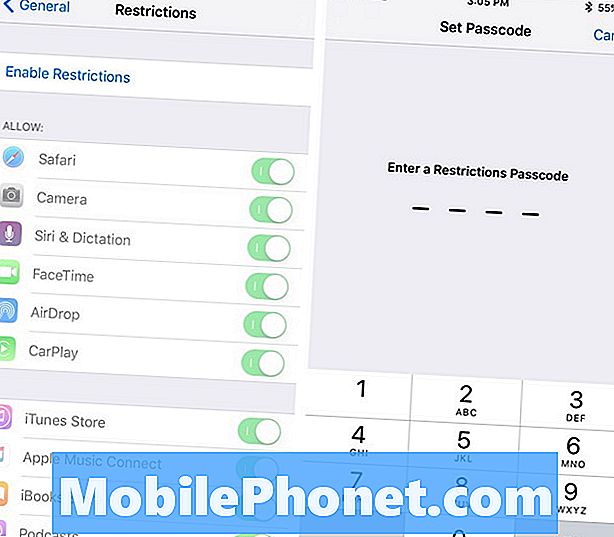
De acolo, apăsați pe Activare restricții în partea superioară și introduceți un cod de trecere. Veți avea nevoie de acest cod de acces ori de câte ori doriți să accesați Restricții în viitor. De asemenea, este necesar dacă doriți vreodată să dezactivați Restricțiile în orice moment. Acest cod de trecere poate fi diferit de parola principală a iPhone-ului dvs.
După aceea, derulați în jos și găsiți Apple Music Connect. Atingeți comutatorul de comutare din partea dreaptă a acestuia. Se va întoarce de la verde la gri, ceea ce înseamnă că este acum dezactivat.
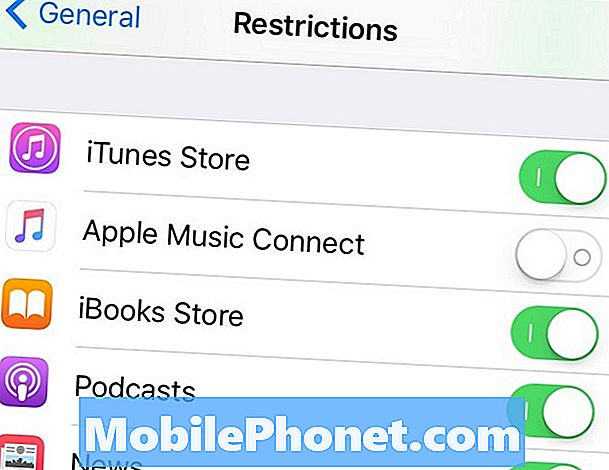
De acolo, puteți să vă întoarceți în aplicația Muzică Apple, iar fila Conectare va dispărea acum și în locul acesteia va fi o nouă filă Playlisturi, care vă oferă acces mai rapid la playlisturile dvs.
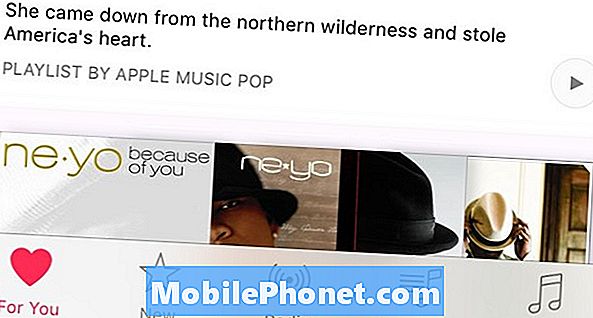
Acest lucru este util în special dacă vă bazați foarte mult pe liste de redare pentru muzică în loc de secțiunea Muzica mea și, în același timp, veți scăpa de secțiunea Conectare pe care nu o veți utiliza niciodată.


